Di bawah ini saya telah membuat contoh berupa bilangan-bilangan yang diantaranya terdapat beberapa bilangan ganda/duplikat. Untuk mengidentifikasi nilai pada format tersebut, Anda dapat menggunakan satu-satunya metode yaitu dengan melalui pendekatan menurut kondisi tertentu. Dalam Excel tersedia pilihan menu 'Conditional Formatting' pada tab 'Styles' yang berguna untuk menekankan nilai pada sel yang tidak biasa dan salah satunya dapat dengan menggunakan warna tertentu sebagai penanda berdasarkan acuan pencarian yang akan kita tetapkan. Adapun acuan untuk menentukan format sel tersebut adalah menggunakan fungsi COUNTIF.
Berikut langkah-langkah dalam mengatur menu 'Conditional Formatting' dan menerapkan fungsi COUNTIF sebagai acuan pencarian:
- Blok barisan sel A1 hingga H23 (A1:H23)
- Pilih menu Home > Conditional Formatting > New Rule
- Pada jendela 'New Formatting Rule', terdapat menu 'Select a Rule Type:' pilih 'Use a formula to determine which cells to format' karena Anda akan menggunakan fungsi COUNTIF.
- Pada menu 'Format values where this formula is true:' masukkan rumus:
=COUNTIF($B$2:$H$23,B2)>1Perhatikan susunan rumus diatas bahwa argumen pertama ($B$2:$H$23) merupakan barisan sel, sedangkan argumen kedua (B2) adalah acuan pencarian maka Anda harus menuliskan sel tersebut sebagai acuan relatif/bukan sebagai acuan absolut, sehingga sel B2 harus ditulis tanpa menyertakan tanda dollar '$' dan susunan terakhir yaitu dengan menambahkan pernyataan '>1' untuk menekankan sel yang akan ditandai/dicari.
- Langkah berikutnya klik tombol menu 'Format...'
- Pada tampilan 'Format Cells' klik tab 'Fill' lalu pilihlah warna yang Anda kehendaki untuk menandai nilai ganda tersebut, Klik 'OK'.
- Klik 'OK' untuk menampilkan hasil pencarian.
Sel berwarna yang terlihat pada gambar diatas menandai nilai ganda yang telah ditemukan. Selain menandai sel Anda juga dapat Menghapus Baris Sel Ganda atau Duplikat pada Tabel Excel dengan kondisi dan metode yang berbeda.





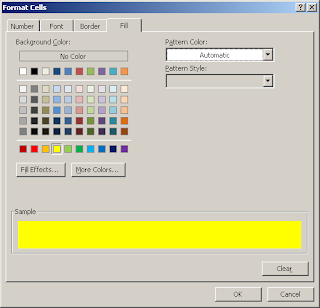


0 Comments